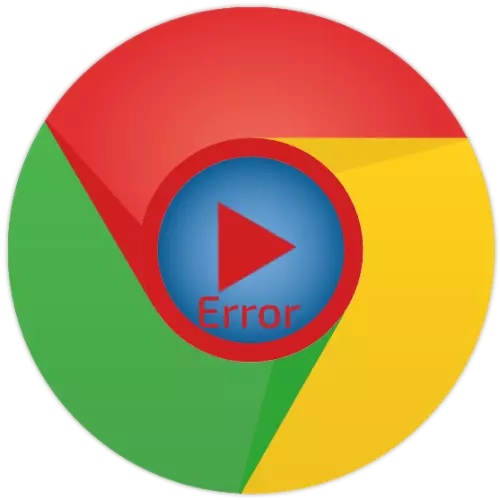
Sebelum meneruskan dengan carian dan penghapusan masalah dengan bermain video di Google Chrome, periksa masa yang jelas dan kritikal - kelajuan dan kestabilan sambungan internet. Sekiranya penunjuk ini tidak banyak yang dikehendaki, cuba untuk mengoptimumkannya sebanyak mungkin atau tunggu pemulihan prestasi biasa jika masalah diperhatikan di sisi pembekal perkhidmatan.
Baca lebih lanjut:
Bagaimana untuk menyemak kelajuan sambungan Internet di komputer
Bagaimana untuk meningkatkan kelajuan sambungan dengan Internet di PC
Apa yang perlu dilakukan jika kelajuan sambungan internet telah jatuh pada komputer
PENTING! Sekiranya video itu tidak diterbitkan hanya di laman web yang berasingan, sebagai contoh, dalam rangkaian sosial tertentu atau pada hosting video, baca artikel berikut di bawah dan ikuti cadangan yang ditawarkan di dalamnya.
Baca lebih lanjut: Apa yang perlu dilakukan jika video itu tidak dimainkan di YouTube / vkontakte / odnoklassniki
Punca 1: Masalah Video
Mari kita mulakan dengan sebab-sebab yang sering mustahil untuk membetulkan - masalah tertentu secara langsung dengan video. Oleh itu, jika ia diperoleh dengan rujukan, yang terakhir mungkin tidak berfungsi, membawa kepada fail yang rosak atau jauh, halaman jauh atau hanya mempunyai sekatan untuk melihat, sebagai contoh, meminta kebenaran atau input apa-apa data lain. Satu-satunya penyelesaian dalam kes ini akan menjadi percubaan untuk mencari video yang sama, tetapi sudah dalam sumber lain, bagaimanapun, adalah mungkin untuk melakukan ini hanya jika anda tahu nama atau kandungan / penerangan, dan kandungan itu sendiri tidak peribadi.Punca 7: Percepatan Perkakasan
Di bawah keadaan tertentu, Google Chrome untuk paparan visual laman web dan kandungan akan diaktifkan oleh pemproses grafik. Yang terakhir, sebaliknya, boleh sibuk dengan tugas lain atau bekerja di bawah kawalan pemandu yang sudah lapuk yang tidak menyokong satu atau format video lain di web, yang membawa kepada masalah dengan main semula. Dalam kes ini, adalah perlu untuk mematikan pecutan perkakasan.
- Buka tetapan penyemak imbas dan tatalnya pada akhirnya. Klik pada tulisan "tambahan".
- Tatal ke bawah senarai ke blok "Sistem". Nyahaktifkan suis yang terletak bertentangan item "Gunakan pecutan perkakasan (jika ada)".
- Mulakan semula penyemak imbas web, selepas itu cuba mereproduksi masalah roller.
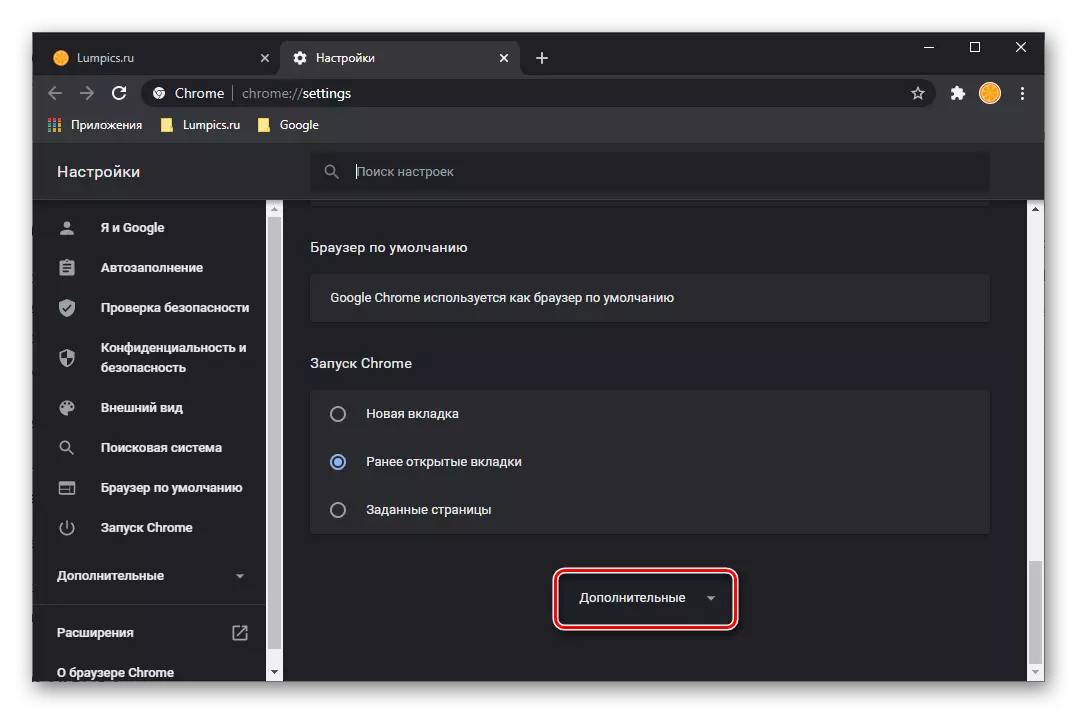
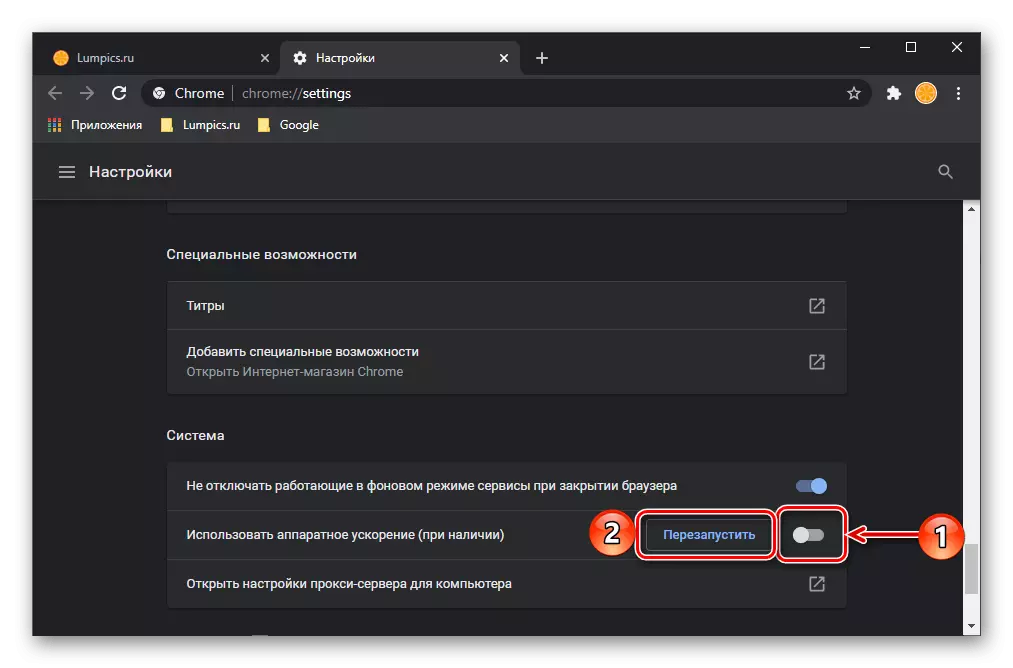
PENTING! Mematikan percepatan perkakasan boleh menjejaskan paparan kandungan di banyak laman web, jadi walaupun ia menghapuskan masalah itu, lambat laun ia masih perlu diaktifkan semula.
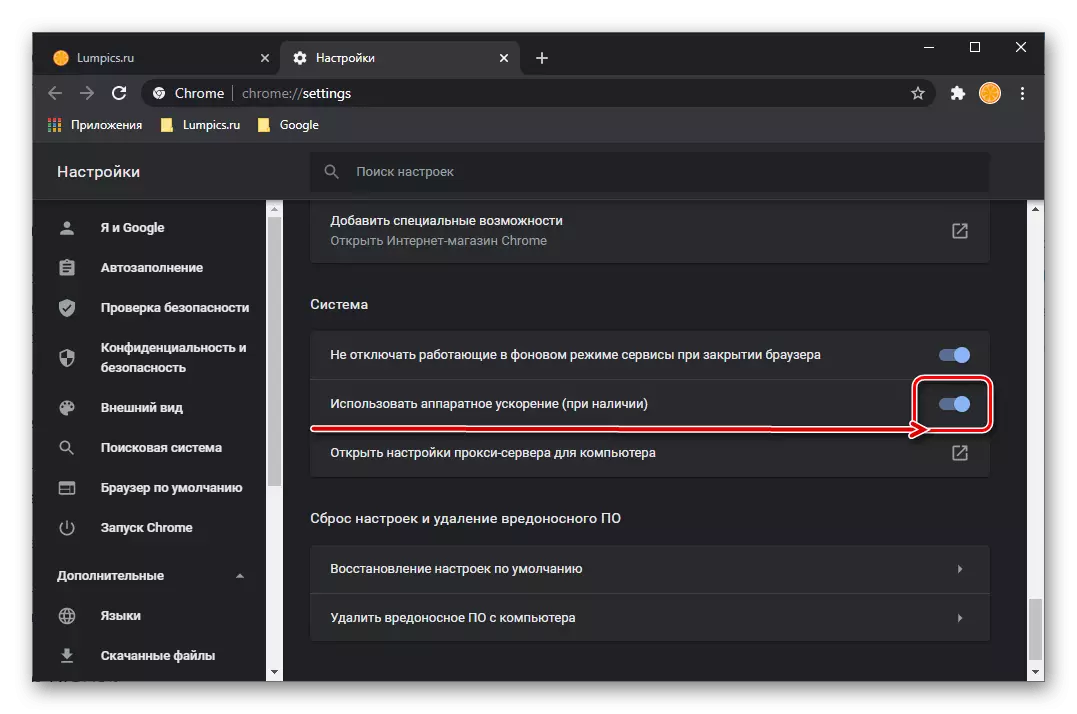
Sebab 8: Adobe Flash Player
Pemaju Google Chrome, serta kebanyakan penyemak imbas lain, telah lama enggan menyokong teknologi Flash, lebih-lebih lagi, walaupun Adobe sendiri memutuskan untuk menutupnya. Tetapi di Internet, anda masih boleh mencari tapak, kandungan multimedia yang dilaksanakan dengan tepat dengan mengorbankan pemain ini, dan oleh itu, anda boleh menemui masalah main balik sepenuhnya. Penyelesaian dalam kes ini adalah jelas - kemasukan dan / atau pengemaskinian komponen ini sama ada, jika perlu, pemasangannya.
Baca lebih lanjut:
Bagaimana untuk memasukkan Adobe Flash Player dalam Tetapan Google Chrome
Bagaimana jika pemain Flash tidak berfungsi di Chrome
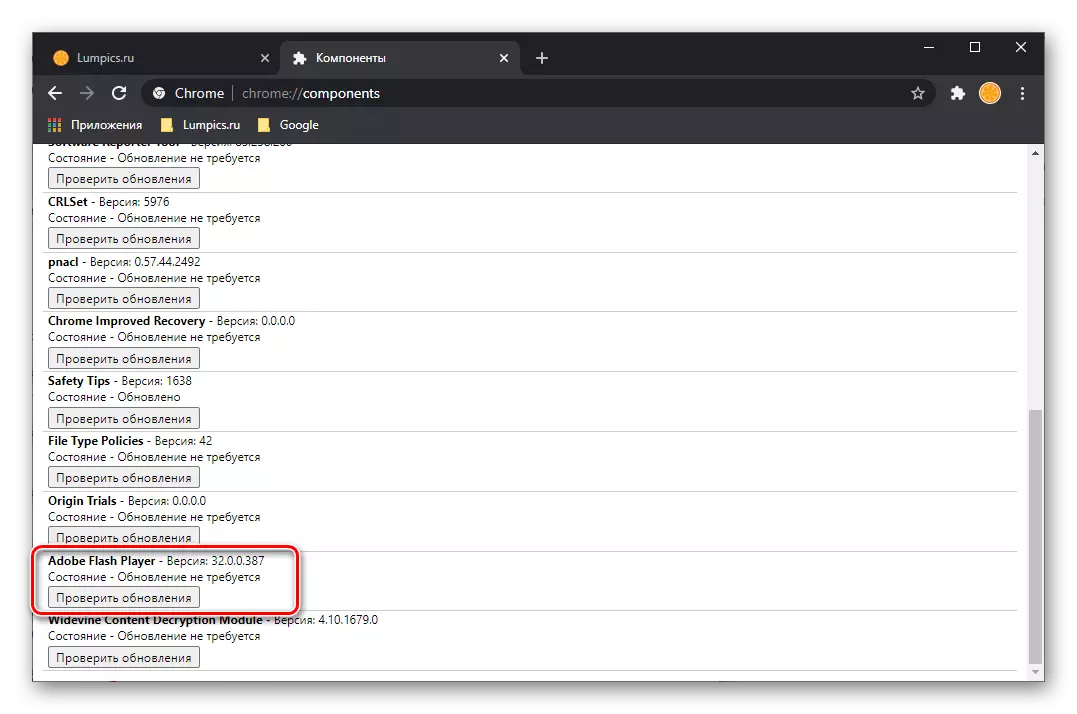
Sebab 9: Jangkitan Virus
Biasanya, hakikat kehadiran virus di PC adalah sukar untuk tidak melihat, kerana akibat aktiviti mereka digunakan untuk program individu, dan komponen sistem operasi. Walau bagaimanapun, sesetengah daripada mereka boleh bertindak secara selektif dengan menyekat tapak individu atau kandungan yang ditetapkan dengan ketat, yang mungkin video. Untuk mengetahui sama ada dan jika jawapannya positif, menghilangkan masalah ini, akan membantu arahan berikut di laman web kami.
Baca lebih lanjut:
Bagaimana untuk menyemak penyemak imbas untuk virus
Bagaimana untuk menghilangkan virus pengiklanan
Bagaimana untuk menyemak PC untuk virus tanpa antivirus
Bagaimana untuk mencari dan mengeluarkan virus pada komputer dengan Windows

Perhatikan bahawa di Google Chrome terdapat alat terbina dalam virus, dan dalam beberapa kes penggunaannya mungkin sangat berkesan. Ia terletak di "Tetapan" penyemak imbas, di mana anda perlu pergi di sepanjang jalan "menetapkan semula tetapan dan mengeluarkan malware" - "Padam perisian berniat jahat dari komputer" "dan melancarkan proses ini.
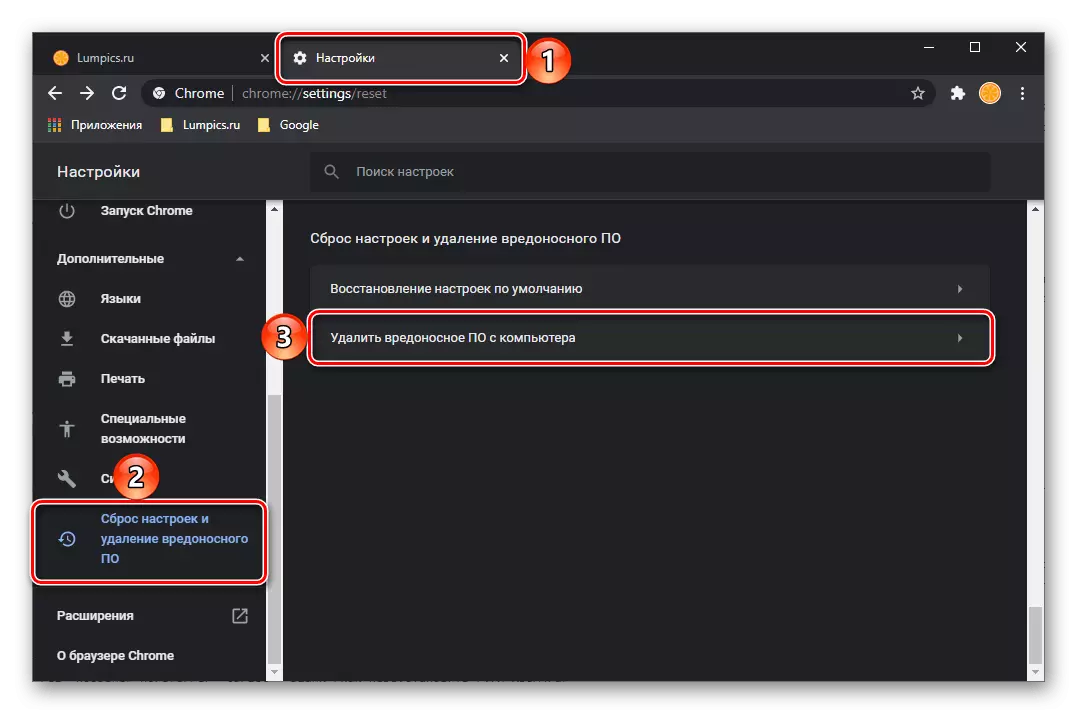
Sebab 10: Masalah dengan komponen penyemak imbas
Jika, selepas melengkapkan semua cadangan di atas, video di Google Chrome masih belum diterbitkan semula, ia tetap untuk mengandaikan bahawa penyemak imbas itu sendiri adalah penyebab masalah. Ada kemungkinan bahawa ia tidak dipasang atau dikemas kini dengan salah, rosak oleh penambahan yang berniat jahat atau pihak ketiga, atau hanya dalam karyanya terdapat kegagalan yang serius. Satu-satunya penyelesaian yang mungkin dalam kes ini akan menjadi pemulihan program dengan menetapkan semula semua tetapannya atau pemasangan semula yang bersih. Mengenai bagaimana untuk melakukan ini, sebelum ini kita telah memberitahu dalam artikel yang berasingan.
Baca lebih lanjut:
Bagaimana untuk memulihkan Google Chrome
Bagaimana untuk memasang semula Google Chrome
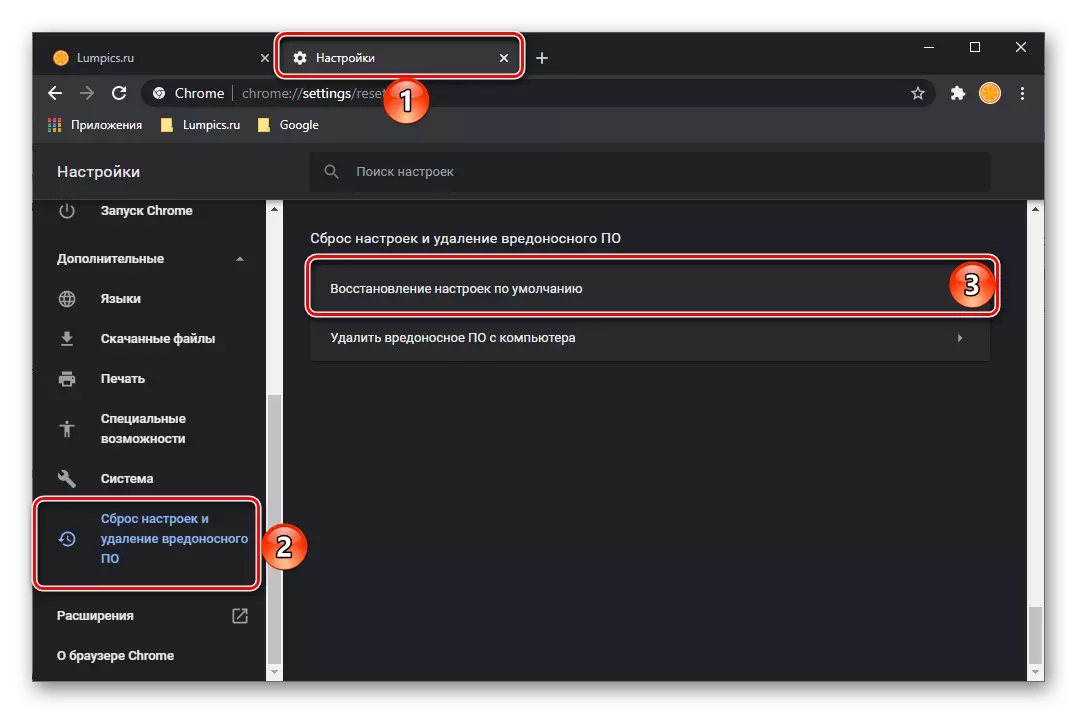
Sebagai alternatif sementara, anda sentiasa boleh menggunakan pelayar lain - halaman berasingan didedikasikan untuk mereka di laman web kami.
Pelayar untuk komputer.
Baca juga: Penyemak imbas cahaya untuk PC yang lemah
